По прогнозам, в 2021 году взломы системы кибербезопасности обойдутся таким организациям, как ваша, в сумму до US$6 трлн. Это реальная проблема, и если вы не используете инструмент, помогающий управлять уникальными и сложными паролями, то потеря средств или информации - лишь вопрос времени, что подвергнет опасности бенефициаров.
Представляем VaultWarden
VaultWarden - это инструмент управления паролями с открытым исходным кодом, который не подвергался взлому, в отличие от некоторых очень известных менеджеров паролей. Одна из ключевых причин, по которой VaultWarden был выбран для включения в ADRA Source, заключается в том, что он может быть установлен в защищенной среде ADRA Source (для доступа к установке требуется 5 уровней допуска).
Кроме того, в VaultWarden реализована многофакторная аутентификация (MFA), благодаря которой ваши данные защищены как никогда.
С VaultWarden вы будете в большей безопасности от людей, пытающихся взломать централизованные менеджеры паролей.
Как настроить
- Перейти к https://security.adra.cloud и нажмите на кнопку 'Создать учетную запись‘.
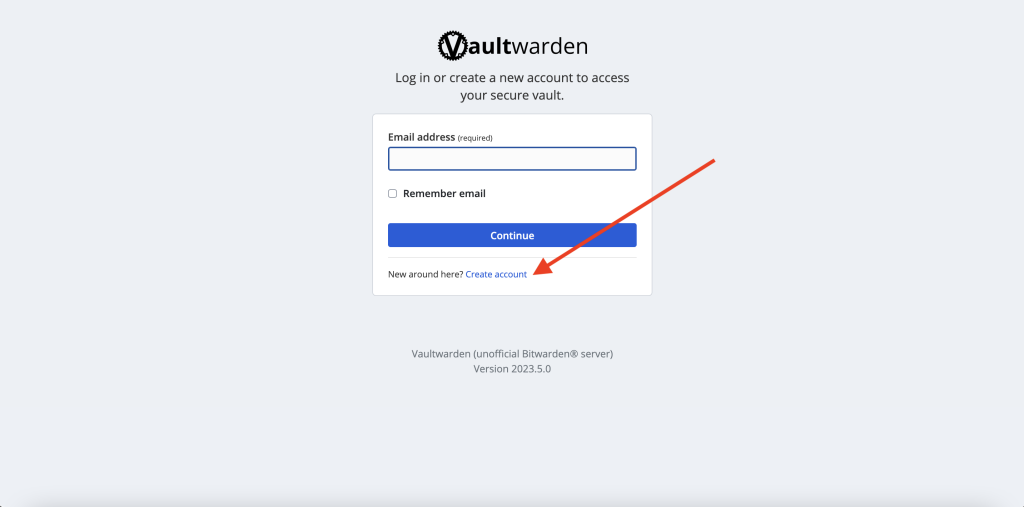
2. Введите свои данные. Убедитесь, что вы выбрали надежный мастер-пароль и что вы не забывайте об этом. Это единственный пароль, который вам нужно запомнить для доступа к хранилищу! После завершения нажмите кнопку 'Создать учетную запись‘.
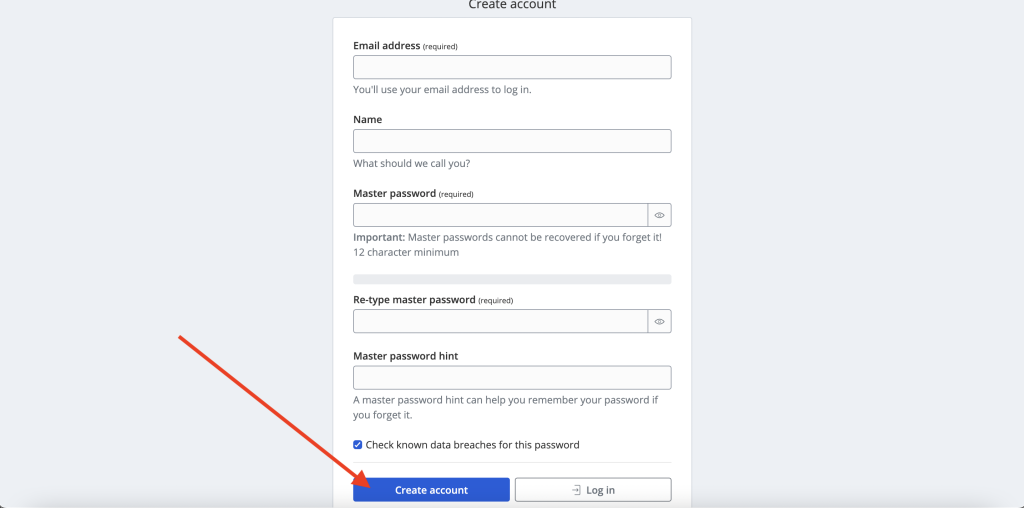
3. Вы должны получить подтверждение по электронной почте для проверки вашего адреса электронной почты. Перейдите в папку "Входящие", найдите это письмо и нажмите кнопку 'Проверьте адрес электронной почты сейчас'. Примечание: Убедитесь, что письмо отправлено от VaultWarden, а URL-адрес, по которому вы создали учетную запись, - security.adra.cloud, чтобы избежать мошенничества.
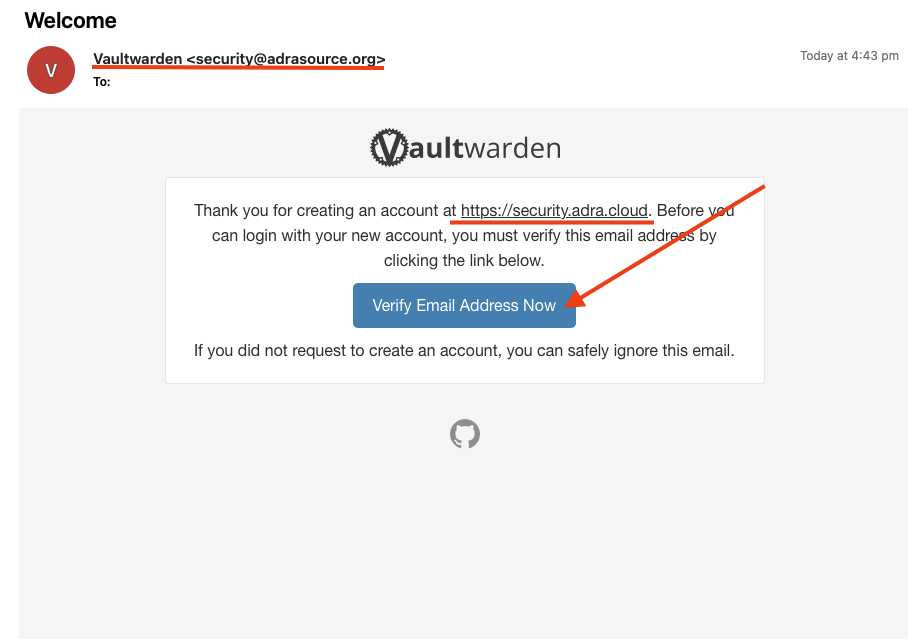
4. Вы вернетесь на сайт security.adra.cloud, а в правом верхнем углу появится зеленое всплывающее окно, подтверждающее, что ваш адрес электронной почты был проверен. Теперь вы можете приступить к входу в систему. Введите адрес электронной почты и нажмите кнопку 'Продолжить‘.
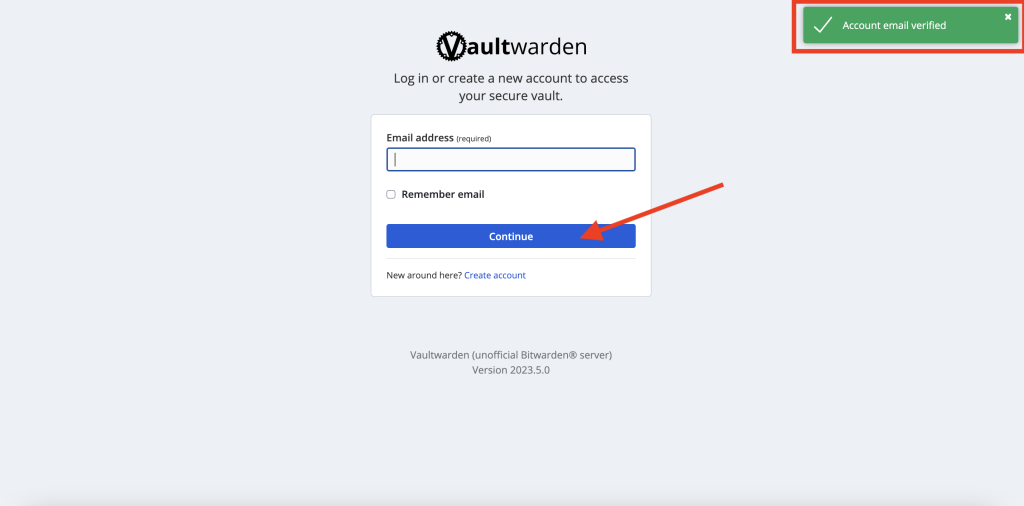
5. Введите мастер-пароль и нажмите кнопку 'Войдите в систему, используя мастер-пароль‘.
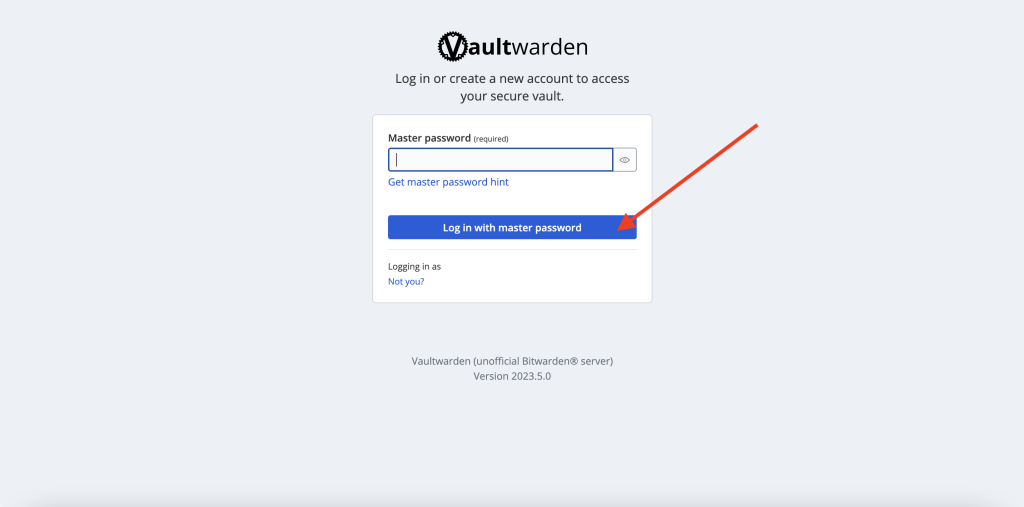
6. Теперь вы успешно создали учетную запись и вошли в свое хранилище. Вы можете начать настраивать информацию для входа в систему, данные кредитной карты, создавать отправления, генерировать имена пользователей/пароли и многое другое.
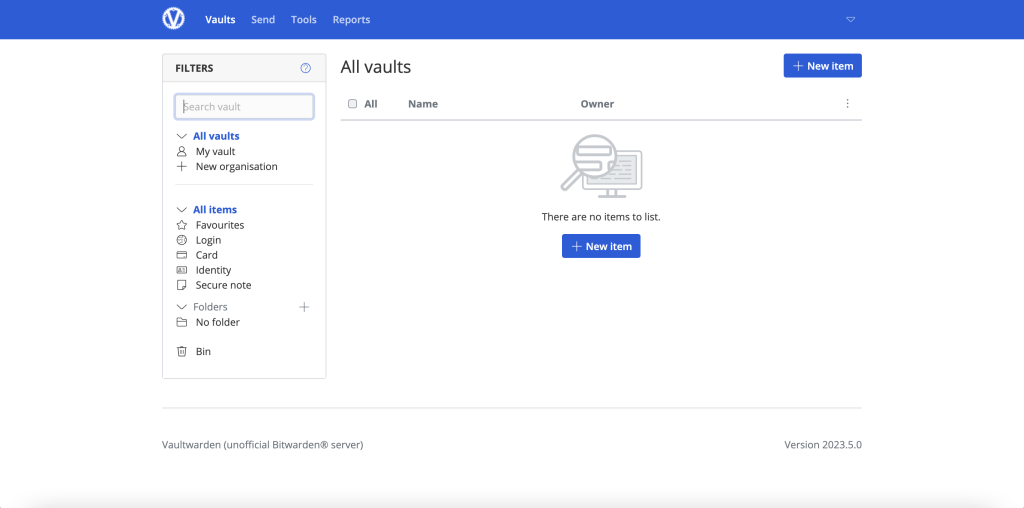
Примечание: Вы можете приступить к управлению паролями уже сейчас, но для того, чтобы сделать все намного проще, вы можете установить на свой компьютер приложение, а также самый полезный инструмент - расширение для веб-браузера. Чтобы добавить расширение для веб-браузера или мобильное приложение Bitwarden, следуйте этому руководству для инструкций.
Если у вас есть вопросы или опасения по поводу нашего инструмента безопасности, обращайтесь к Команда поддержки ADRA Source чтобы поднять билет.

